Il est possible de choisir la manière dont les entrées de temps sont arrondies lors du pointage.
Pour configurer l'arrondissement des entrées de temps, suivez ces étapes :
1. Rendez-vous dans Configuration puis dans Feuille de temps.
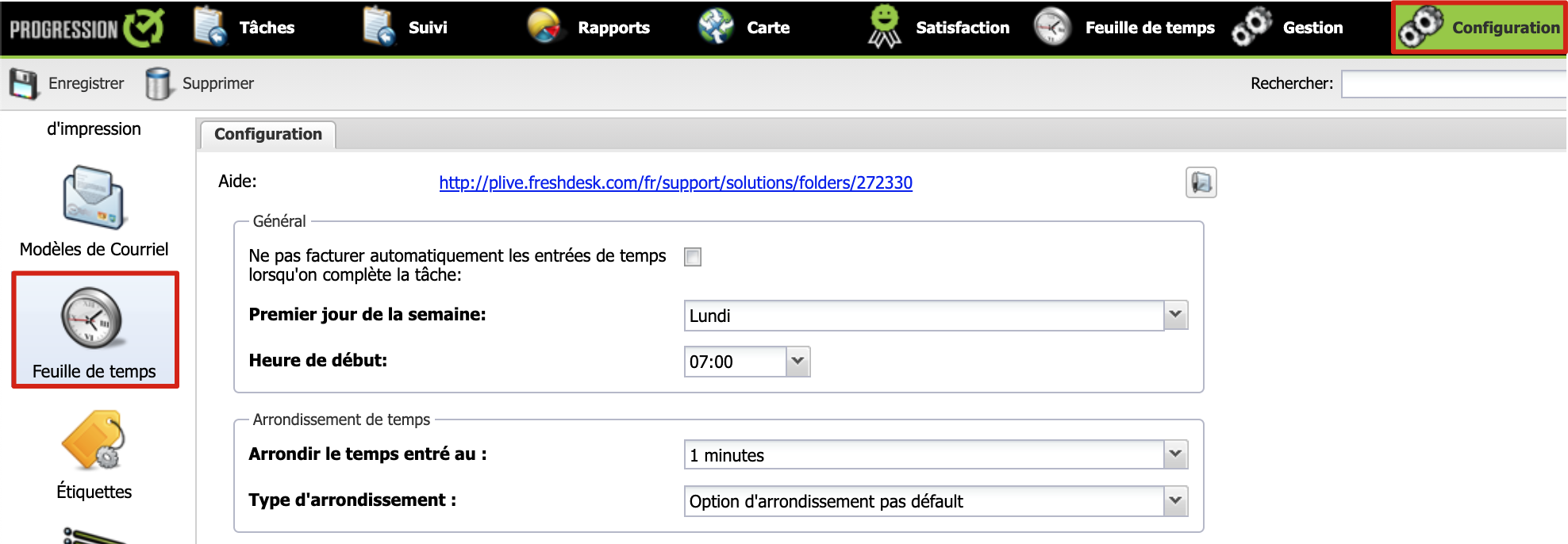
2. Dans la section Arrondissement de temps, sélectionnez la valeur du champ Arrondir le temps entré au. Plusieurs choix sont offerts.
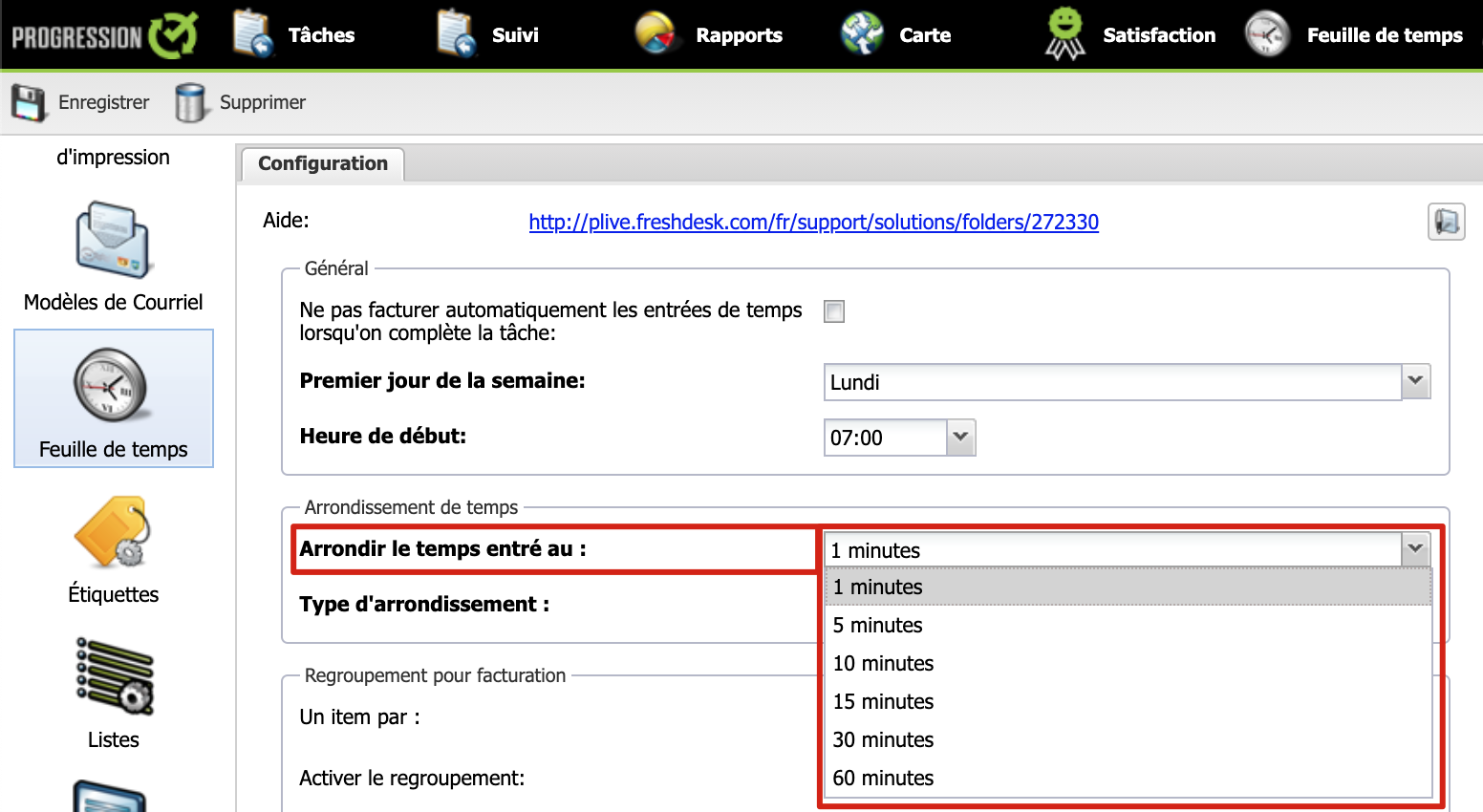
3. Dans la même section, sélectionnez le type d'arrondissement.
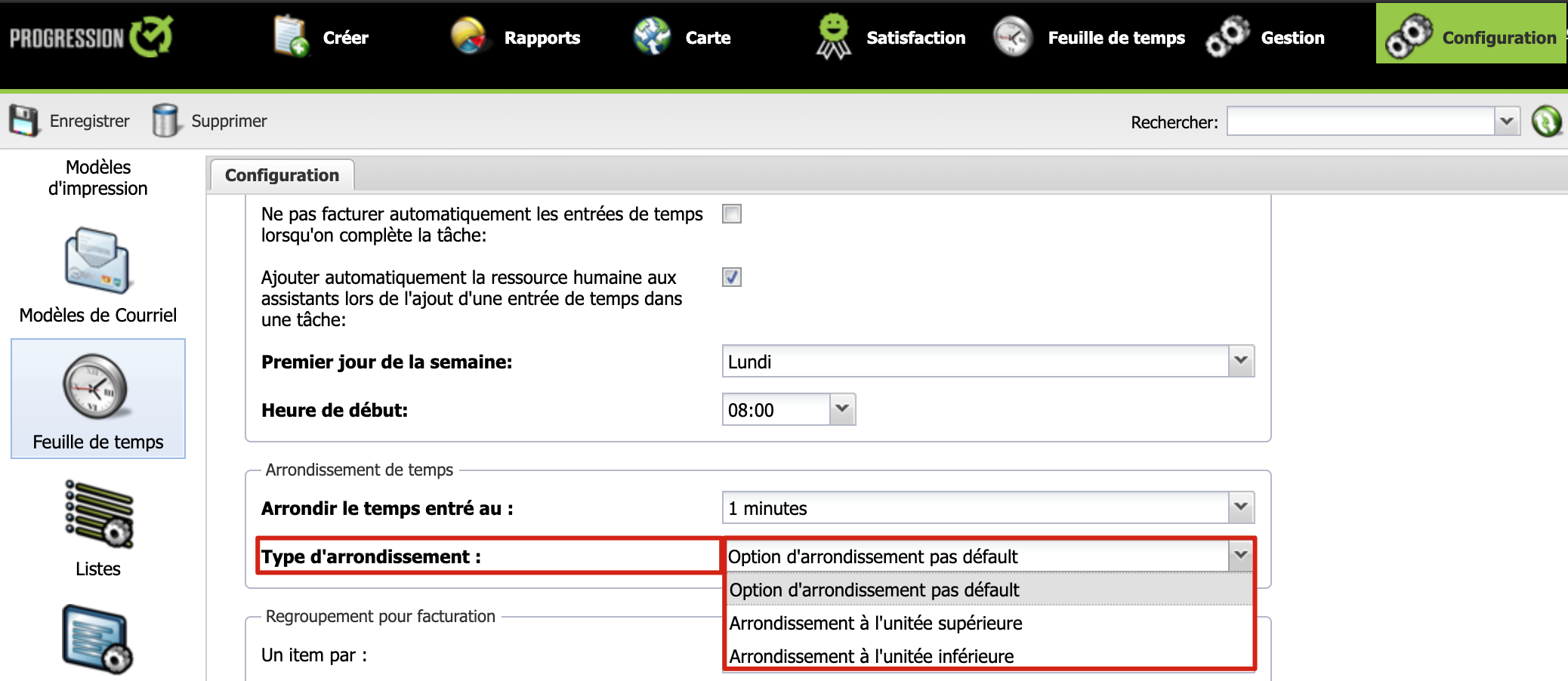
Voici des exemples d'arrondissement avec la valeur 1 minute.
- Option d'arrondissement par défaut
En bas de 30 secondes, on arrondit à la baisse.
À 30 secondes et plus, on arrondit à la hausse.
Exemple début d'entrée de temps : 8h 21min 14 s
L'entrée de temps sera arrondie à 8h21 min, car 14 secondes est plus petit que 30.
8h 21min 14 s deviendrait donc 8h 21 min
- Arrondissement à l'unité supérieure
On arrondit toujours à la minute supérieure.
Exemple début d'entrée de temps : 8h 21min 14 s
L'entrée de temps sera arrondie à 8h 22 min.
8h 21 min 14 s deviendrait donc 8h 22 min
- Arrondissement à l'unité inférieure
On arrondit toujours à la minute inférieure.
Exemple début d'entrée de temps : 08h 21 min 48 s
L'entrée de temps sera arrondie à 08h 21 min.
8h 21min 48 s deviendrait donc 8h 21 min
4. Cliquez Enregistrer.
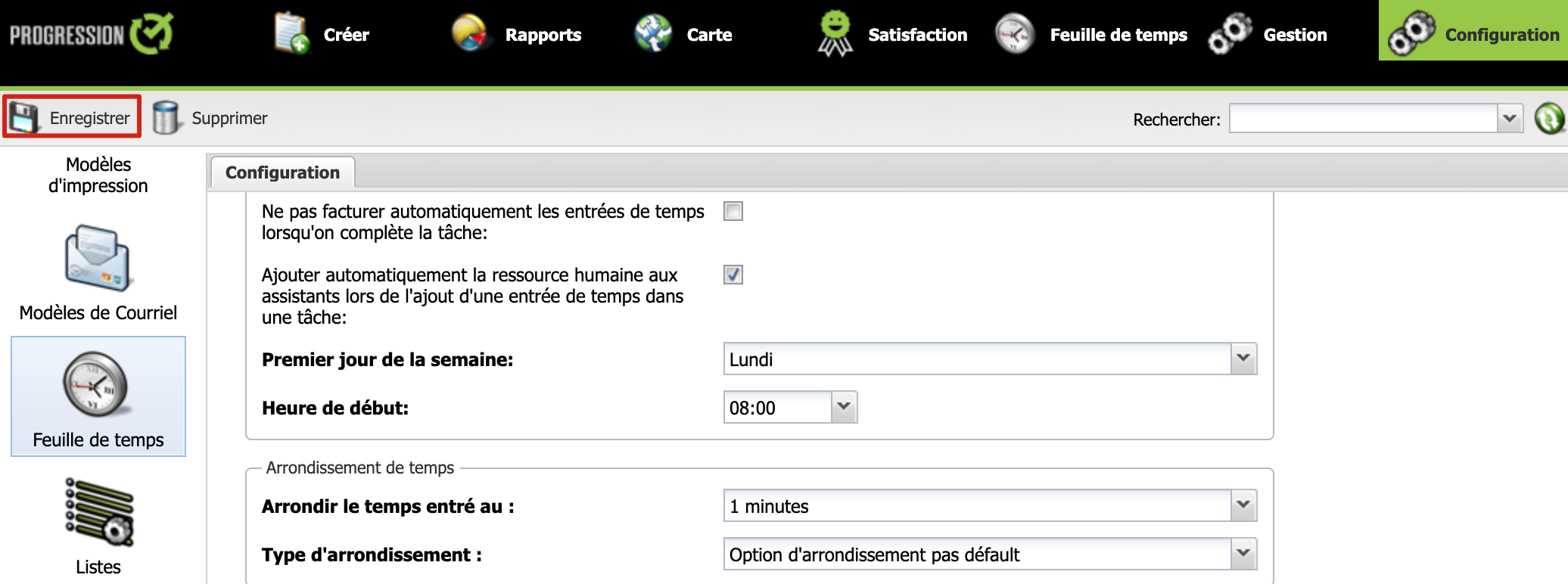
Les entrées de temps produites dans votre compte ProgressionLIVE seront maintenant arrondies selon la configuration sélectionnée.
.png?height=120&name=Logotype+Lettrine%20-%20Horizontal%20-%20Renvers%C3%A9%20(1).png)